GT explica: ¿Qué es Wi-Fi Sense en Windows 10?
Miscelánea / / February 12, 2022
Ha pasado bastante tiempo desde que se lanzó Windows 10 y todavía la gente se muestra reacia si deberían actualizarlo o no. No hay una respuesta directa a esto, pero siempre hacemos todo lo posible para ayudarlo a tomar una decisión.

Por lo que siento, Wi-Fi Sense, una nueva característica incluida en Windows 10, tiene logró asustar a mucha gente cuando se trata de seguridad y privacidad. Pero no es lo que crees que es. Entonces, en la publicación de hoy, explicaré de qué se trata la función y cómo está completamente bajo su control.
¿Qué es exactamente Wi-Fi Sense?
En primer lugar, Wi-Fi Sense no es nada nuevo y exclusivo de Windows 10. La función se lanzó por primera vez el Plataforma móvil Windows 8.1 que luego llegó a la versión de escritorio de Windows 10. Entonces, para explicar las cosas de la manera más simple, puede pensar en Wi-Fi Sense como una característica que comparte su Contraseña de Wi-Fi para sus contactos para que puedan conectarse automáticamente una vez que estén cerca de su Wi-Fi red.
Pero no hay nada que asustar aquí. No es Skynet o Genisys lo que debería preocuparte. Está totalmente bajo tu control. Veamos cómo.

¿Cómo comparte Wi-Fi Sense su red inalámbrica?
Cuando instala Windows 10, el sentido de Wi-Fi está habilitado de forma predeterminada. Entonces, cada vez que se conecte a una red inalámbrica, obtendrá una opción Compartir red con mis contactos. Si marca esto, la contraseña inalámbrica se compartirá con sus contactos de Outlook Skype y Facebook (si está conectado) y podrán conectarse automáticamente a la red inalámbrica, la próxima vez que estén cerca.
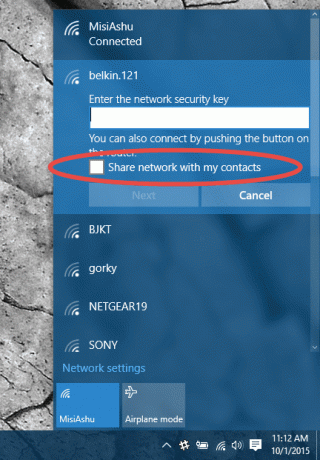
Si está utilizando una cuenta de Microsoft en Windows 10, la información de Wi-Fi se comparte automáticamente con los contactos de Skype y Outlook si están en Windows 10. Tú también puedes conecta tu cuenta de facebook y dé acceso a Wi-Fi sense a sus contactos allí. Lo único que está fuera de lugar es que la información inalámbrica se puede compartir con todos los contactos o con ninguno. No existe ninguna disposición para seleccionar contactos específicos para compartir la contraseña inalámbrica.
Cómo controlar la configuración de detección de Wi-Fi
La configuración de detección de Wi-Fi se puede controlar a través de Modern Redes e Internet ajustes. Aquí, en la opción Wi-Fi, haga clic en Opciones avanzadas. La página mostrará una lista de todas las redes Wi-Fi a las que se ha conectado y cuál de ellas ha sido compartida con sus contactos por Wi-Fi sense.

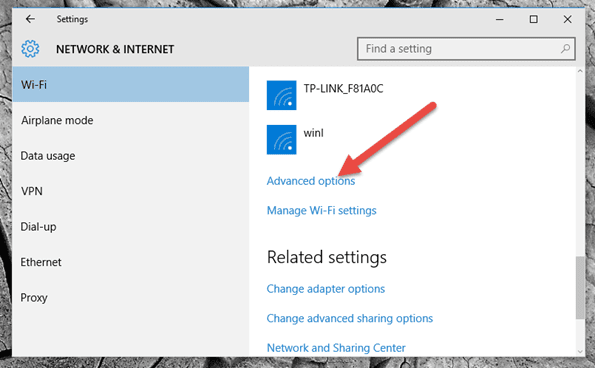
Es aquí donde puede seleccionar los contactos con los que se pueden compartir las contraseñas inalámbricas. Si necesitas olvidarte de alguna red inalámbrica, también puedes hacerlo desde aquí.
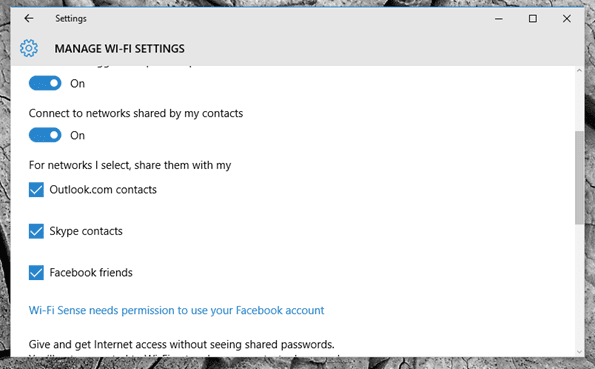
Si conecta a un invitado a su red inalámbrica usando el botón WPS, o está ingresando manualmente la contraseña de su Wi-Fi, el invitado no puede compartirla usando el sentido de Wi-Fi si aún no la compartió. Windows 10 necesitaría que escriba la frase de contraseña de Wi-Fi nuevamente cuando planee compartirla. Pero no siempre puedes ocultar la contraseña a tus amigos. En tales escenarios, hay una mejor manera de desactivar Wi-Fi Sense.
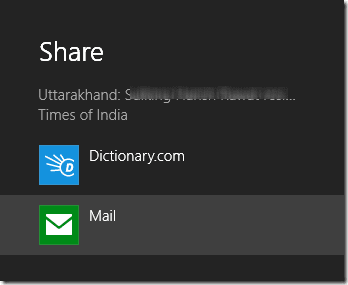
Optar por no participar en Wi-Fi Sense por completo
Supongamos que tiene un bistró o una cafetería o es un usuario doméstico que no quiere que nadie que se conecte a su red comparta la contraseña de Wi-Fi. Hay una manera de optar por no participar en la función por completo, pero la configuración debe realizarse desde su enrutador. Windows 10 no activará Wi-Fi Sense en ningún SSID inalámbrico que tenga la frase _optout.
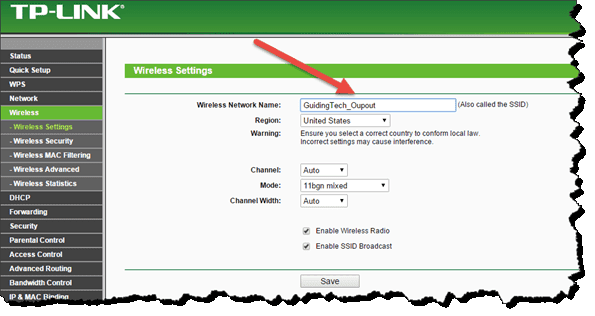
Entonces, digamos que su nombre inalámbrico es GuidingTech y desea excluirlo del sentido de Wi-Fi en cualquier computadora con Windows 10, simplemente cambie el nombre del nombre inalámbrico a GuidingTech_optout o Guiding_optout_Tech. Eso es todo, la próxima vez que se conecte a dicha red, no le pedirá que comparta la información inalámbrica.
Conclusión
Eso es todo lo que hay que saber sobre Wi-Fi Sense en Windows 10. Las redes empresariales nunca se incluyen debido a la configuración de LEAP que requiere credenciales adicionales. Si tienes dudas adicionales, por favor pregúntalas en nuestro foro.
Última actualización el 02 febrero, 2022
El artículo anterior puede contener enlaces de afiliados que ayudan a respaldar a Guiding Tech. Sin embargo, no afecta nuestra integridad editorial. El contenido sigue siendo imparcial y auténtico.



